A qualidade da imagem é um dos fatores principais na fotografia. É o que diferencia uma foto com aparência profissional e uma imagem não profissional. A pixeladas é um problema comum que pode acontecer quando as imagens são mal compactadas. Se suas imagens estiverem muito pixeladas, elas não serão tão visíveis. Isso significa que talvez você precise fazer alguma correção, mas o principal problema é não perder a qualidade. Se você quiser corrigir imagens pixeladas sem perder qualidade, consulte este passo a passo.
Parte 1: O que é pixelização e porque as fotos ficam pixeladas?
Vamos ver o que significa o termo foto pixelizada. A pixelização é uma baixa qualidade visual em uma imagem ou vídeo. "Pixelização" tem origem na palavra "elemento de imagem", que se refere ao menor espaço em uma tela. Isso significa que os pixels não são apenas pequenos quadrados em uma tela, mas pontos relativamente pequenos usados pelo seu computador como memória. Quando tem muito pixels, eles podem causar um borrão ou perder sua forma, e você precisa imagem de pixelada.
O que causa a pixelização?
Uma imagem corrompida acontece quando os dados da imagem são perdidos durante um outro dispositivo. O arquivo geralmente é "excluído" do seu disco rígido quando você excluir ou editar uma imagem. No entanto, se você o excluiu do local original em que foi salvo, dados residuais podem ser perdidos. O arquivo pode ser distorcido e a imagem pixelada.
Baixa resolução: Isso acontece quando a imagem original tem uma resolução ruim. Quando as imagens são reduzidas ou compactadas, elas perdem qualidade. Quanto maior a compressão, mais perceptível é o efeito.
Iluminação ruim: Ter muito contraste entre áreas claras e escuras em sua foto/vídeo.
Foco ruim: Acontece quando não há nitidez suficiente em sua foto/vídeo. Algumas câmeras não detectam bordas em imagens ou não conseguem focar, tornando uma foto pixelizada, especialmente imagens capturadas em altas resoluções, como 4K e 8K (que normalmente exigem 8 bits por canal).
Parte 2: Aprimore os pixels da foto com o Adobe Photoshop
Se você quer corrigir imagens pixeladas, você pode usar o Adobe Photoshop. Isso leva tempo e dinheiro mas vale a pena, pois você pode fazer muito mais para restaurar uma imagem pixelizada. Embora caro, o Photoshop é o rei no quesito edição de imagem. No entanto, ele consegue despixilizar imagens perfeitamente e faz com que ele valha a pena.
Passo 1: O primeiro passo é abrir sua foto pixelizada no Photoshop.
![]()
Passo 2: Selecione a aba "Filtro" e vá para o desfoque.
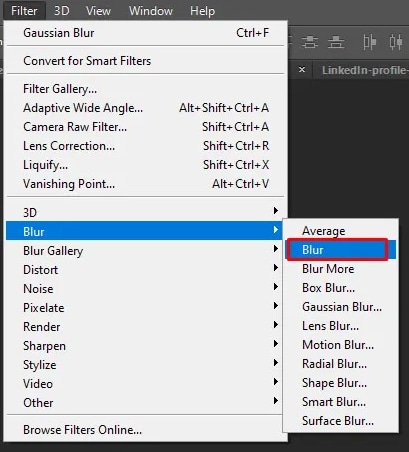
Passo 3: Escolha "Gaussian Blur" e ajuste o controle deslizante para uma quantidade apropriada. Escolha "OK".
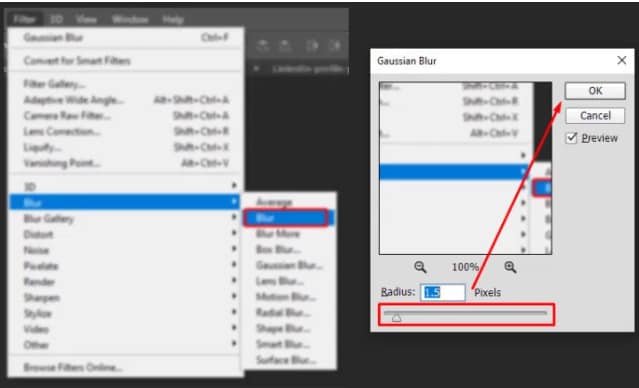
Passo 4: Selecione a guia "Filtro" e escolha "Nitidez".

Passo 5: Escolha "Máscara de nitidez" e ajuste o controle deslizante para um nível aceitável. Quando terminar, clique em "OK".
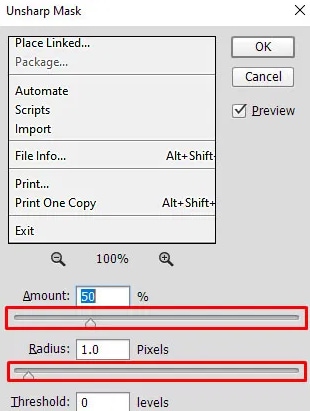
Passo 6: Salve a imagem despixelada.
![]()
Parte 3: Melhore os pixels de imagem online através da ferramenta de reparo de fotos
Se você não conseguir um bom resultado no primeiro método, um software de reparo de fotos mais fácil e profissional para corrigir imagens pixeladas é uma boa escolha.
Repairit
Não importa se sua foto está pixelizada, superexposta, corrompida ou danificada. Repairit corrige sua foto com apenas um clique. Repairit é compatível com vários formatos de fotos e repara fotos tiradas de qualquer dispositivo. Repairit consegue reparar fotos muito danificadas usando vídeos de amostra. Além disso, seus dados permanecem altamente seguros durante o processo, e você tem suporte técnico 24/7 para responder às suas dúvidas.

-
Suporte para reparar fotos danificadas com todos os níveis de corrupção, assim como fotos superexpostas/subexpostas, fotos pixeladas, fotos desbotadas, fotos granuladas, etc.
-
Suporte para reparar imagens de diversos formatos, como JPG, PNG, CR3, CR2, NEF, NRW, etc.
-
Repare fotos criticamente danificadas ou corrompidas, disponíveis em cartões SD, telefones, câmeras, pendrives USB, e mais, assim como partes incompletas de fotos.
-
Compatível com Windows PC, Mac OS, e suporta transferência e compartilhamento entre PC e celulares.
Agora, vamos te dar o passo-a-passo que você precisa seguir para melhorar os pixels da foto.
Passo 1: Baixe e instale o Repairit em seu computador/Mac.
Depois de iniciar o Repairit no seu computador/Mac, selecione a opção "Reparo de Foto" e clique no botão "Adicionar" para enviar suas fotos pixeladas.

Passo 2: Inicie o processo de reparo de fotos depois de fazer o upload das fotos pixeladas.
Depois de fazer o upload das imagens pixeladas, você vai ver suas informações detalhadas na tela abaixo. Em seguida, clique no botão "Reparar" para corrigir as imagens pixeladas. Com o Repairit você consegue monitorar o progresso de qualquer arquivo durante correção de imagens pixeladas e até mesmo encerrá-lo, se for preciso.

Passo 3: Pré-visualize e salve as fotos corrigidas.
Quando o processo de reparo terminar, clique no botão "Pré-visualizar" para verificar a qualidade da foto antes de salvar em seu computador. Se o resultado for satisfatório, pressione o botão "Salvar" para baixá-la em seu computador.

Se você não estiver feliz com o método padrão de reparo de pixeladas, use o "Reparo avançado". Para isso, Repairit precisará que seja carregada uma imagem como amostra. A foto de amostra deve ser tirada pelo mesmo dispositivo e no mesmo formato que a pixelizada. Veja o guia detalhado para o "Reparo de fotos avançado".
Parte 4: Como evitar que as imagens fiquem pixeladas ou borradas?
Nesta parte do nosso guia, vamos te ensinar como evitar imagens pixeladas ou borradas. Dessa forma, você não precisa reduzir os pixels da imagem cada vez que você clicar nele. A seguir estão os dois métodos que você pode usar para esse objetivo.
Usar resolução mais alta
Se você estiver usando uma câmera com resolução de 24 MP, use a resolução mais alta possível quando tirar fotos. Isso acontece porque quanto maior a resolução, mais detalhes você pode ver em uma imagem, e não há necessidade de corrigir a imagem pixelizada.
Embora as fotos de baixa resolução pareçam boas em uma tela de computador, elas podem não ser tão boas quando impressas. Você receberá um aviso se a imagem que estiver tentando utilizar for de qualidade muito baixa para a página ou capa. Para se livrar do problema, diminua o tamanho da imagem até que o aviso desapareça.
Se você receber um aviso de baixa resolução, o tamanho da imagem é irrelevante ou você tem uma imagem pixelizada. Além disso, não há como identificar se suas fotos estão muito escuras para serem impressas corretamente, pois muitos programas não conseguem detectar desfoque e granulação na imagem de origem.
Altere suas configurações ISO
A configuração ISO da câmera mede a sensibilidade do sensor à luz e quanto ruído ele criará em uma imagem se você estiver tirando fotos com pouca luz ou em ambientes fechados; defina seu ISO o mais baixo possível. Isso ajudará a reduzir o ruído e criar imagens mais explícitas em ambientes de pouca luz; também, usando esta dica, você não precisará remover pixels da imagem.
Câmeras que permitem ajuste manual de ISO, e se você for fotografar com sua DSLR, terá esse recurso. Você pode não ter escolha se usar um celular para tirar fotos.
Use o nível ISO mais baixo possível para sua câmera enquanto fotografa. É mais provável que suas fotografias tenham ruído digital e granulação se você aumentar o ISO. Geralmente, um ISO de 800 ou mais é considerado alto. No entanto, a sensibilidade ISO de cada câmera varia um pouco.
Conclusão
Imagens pixeladas são um problema comum entre muitos fotógrafos. Mas, felizmente, existem algumas maneiras para melhorar os pixels da foto, resultando em imagens de melhor qualidade sem perder muito a foto original.
A melhor maneira de corrigir imagens pixeladas online é usar um editor de fotos que ofereça ferramentas de redução de ruído. Você pode usar um software de redução de ruído para reduzir a quantidade de ruído em sua imagem e remover as bordas irregulares que geralmente resultam da baixa qualidade da imagem. Você também pode usar Repairitpara fazer um processo de reparo de fotos mais profissional.


